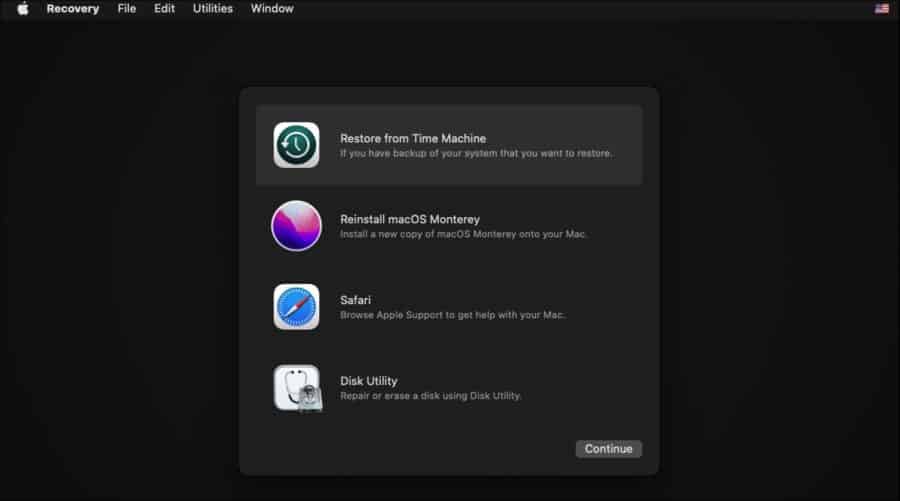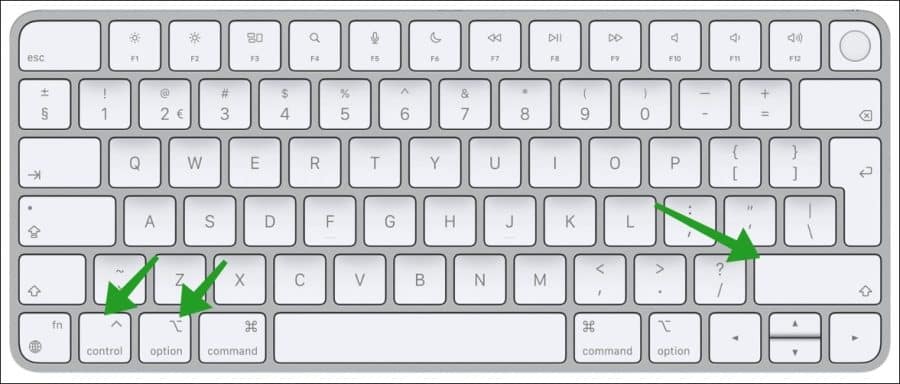Rencontrez-vous un problème avec votre Mac qui ne démarre pas ? Il s'agit d'un problème avec de nombreux anciens modèles de Mac. La raison pour laquelle un Mac ne redémarre pas ou ne démarre pas est souvent difficile à déterminer car aucune information n'est affichée à l'écran sur la raison pour laquelle un Mac ne démarre pas.
Cependant, vous pouvez essayer quelques conseils pour vous assurer que votre Mac fonctionne toujours démarrer. Vous pouvez lire ces 8 conseils dans cet article.
Ce sont des conseils que tout le monde peut appliquer, quelles que soient ses connaissances en informatique.
Mac ne démarre pas
Connectez Mac à l'alimentation
Votre Mac est-il connecté au réseau électrique ? Parfois, un Mac a besoin de plus d’énergie que ce dont il dispose pour continuer à démarrer. La connexion de l'ordinateur Mac au réseau électrique peut garantir le redémarrage du Mac.
Même si cela semble évident, c’est quelque chose que beaucoup de gens négligent. Une alimentation électrique stable suffit parfois au démarrage de votre Mac. Si le Mac ne démarre toujours pas, laissez le batterie puis chargez pendant quelques minutes, puis essayez de redémarrer.
Remplacer les câbles d'alimentation
Si votre Mac n’a plus de courant, le problème ne vient peut-être pas de la batterie mais du câble d’alimentation. Essayez un câble de rechange si vous en avez un qui traîne. Si votre câble utilise l'extension de longueur en option, retirez cette section et connectez le Mac.

Vous devez également supprimer tous les périphériques tels que les imprimantes ou les connexions USB lorsque vous démarrez votre Mac. Parfois, les périphériques peuvent provoquer une erreur qui empêche le redémarrage de macOS ou même empêche le Mac de démarrer.
Cycle de puissance
Si votre Mac est alimenté mais ne démarre pas (ou ne parvient pas à dépasser le Apple logo), puis essayez les cycles d'alimentation. Pour ce faire, débranchez le câble d'alimentation et maintenez enfoncé le bouton d'alimentation pendant au moins dix secondes. Si votre Mac est un iMac, débranchez-le de la source d'alimentation pendant au moins dix secondes.
Ce processus efface toute mémoire restante dans la RAM et vous permet d'effectuer un démarrage. Après dix secondes, redémarrez votre ordinateur Mac en appuyant sur le bouton d'alimentation. Un cycle d'alimentation est l'une des étapes de dépannage les plus simples.
Mode sans échec
Vous pouvez également essayer le mode sans échec sous macOS en appuyant sur le bouton d'alimentation, puis en maintenant la touche MAJ enfoncée jusqu'à ce qu'elle AppleLe logo apparaît et l'écran de connexion s'affiche. Connectez-vous à votre Mac et vous devriez voir le texte Secure Boot en haut à droite.
Apple Diagnostique
Si votre Mac ne démarre toujours pas après ces premières étapes, activez les diagnostics intégrés. Appuyez sur le bouton d'alimentation, puis appuyez et maintenez la touche D. Maintenez ces touches enfoncées jusqu'à ce qu'un écran vous demande de sélectionner votre langue.
Le programme de diagnostic effectuera ensuite une vérification sur votre Mac. Vous verrez également le numéro de série et la version du programme de diagnostic installé. Ce processus dure plusieurs minutes. Une fois les minutes écoulées, vous verrez une solution ou un code de référence. Vous pouvez utiliser ce code de référence pour trouver plus d'informations sur le problème ou pour signaler le problème à Apple Soutenez les Pays-Bas.
Options de récupération
Tous les Mac disposent d'une partition de récupération intégrée qui donne accès à des outils permettant de résoudre une grande variété de problèmes. Cette partition peut démarrer indépendamment du reste de la machine, donc même si un logiciel malveillant ou autre chose prend le contrôle de la majeure partie du Disque dur inutilisable, le mode de récupération peut aider.
Appuyez sur le bouton d'alimentation, puis maintenez enfoncées Commande + R. Attends qu'il Apple Le logo apparaît à l'écran puis relâchez les touches. La machine continuera à démarrer jusqu'à ce qu'un menu « Récupération » apparaisse.
Ce menu vous offre la possibilité d'en restaurer un Machine à temps sauvegardez, réinstallez macOS, recherchez de l'aide en ligne ou utilisez l'Utilitaire de disque.
La première étape devrait être d'utiliser l'Utilitaire de disque pour restaurer votre Disque dur scanner. Faites un clic droit sur le lecteur et choisissez Exécuter les premiers secours. Cela recherche automatiquement les problèmes possibles et corrige tout ce qu'il trouve.
Si cela ne fonctionne pas, vous pouvez également essayer le mode de récupération Internet, auquel vous pouvez accéder en maintenant enfoncées les touches Option + Commande + R juste après avoir appuyé sur le bouton d'alimentation.
Si tout le reste échoue, vous pouvez utiliser ce menu pour restaurer votre Mac vers une version précédente à partir d'un Sauvegarde Time Machine.
Réinitialiser le SMC
Le SMC, ou System Management Controller, contrôle de nombreuses fonctions de votre Mac, y compris sa capacité à se réveiller lorsque vous ouvrez l'écran. La réinitialisation du SMC est un outil qui peut corriger un certain nombre de problèmes différents. Il existe différentes manières de procéder selon le type de Mac que vous possédez.
Si vous possédez un Mac de bureau tel qu'un iMac, débranchez-le et attendez 15 secondes. Rebranchez-le ensuite et attendez encore cinq secondes, puis redémarrez votre Mac. Ce processus simple réinitialisera le SMC.
Si vous possédez un Macbook Pro, vous devrez appuyer sur une série de touches en même temps. Tout d’abord, maintenez la touche Maj droite enfoncée, puis la touche Option (Alt) gauche, puis la touche Ctrl gauche pendant environ sept secondes. Tout en maintenant ces touches enfoncées, continuez d'appuyer sur le bouton d'alimentation.
Une fois cela fait, relâchez les touches et redémarrez l'ordinateur.
Pour les autres types de Macbook, maintenez enfoncées les touches gauches Shift, Control et Option ainsi que le bouton d'alimentation pendant environ dix secondes. Après avoir relâché les touches, redémarrez votre Mac.
En savoir plus sur la réinitialisation du SMC ici.
Réinstaller macOS
Si rien ne vous aide, vous pouvez réinstaller macOS via les options de récupération décrites précédemment. La deuxième option dans les options de récupération consiste à réinstaller macOS. Bien entendu, cela ne fonctionne que si vous avez déjà atteint les options de récupération.
Cependant, si vos données sont corrompues, vous risquez de toute façon d’en perdre l’accès. La meilleure option est d'effectuer une routine sauvegardes via Time Machine pour garantir la protection de vos données quelle que soit la situation.
Si cela ne fonctionne plus, veuillez contacter Apple Soutenir les Pays-Bas et demande Apple Assistance à un expert qui pourra vous aider à résoudre le problème.
J'espère que cela vous a aidé. Merci pour la lecture!